S模式是一个特殊的系统模式,当你的系统处于S模式时,它仅能运行Microsoft store提供的应用程序,如果想要恢复正常使用就要退出S模式,那么win10怎么退出S模式呢?你先打开设置面板,进入更新和安全,接着点击左侧的激活选项,在右侧界面点击“转到Microsoft Store”,然后下载正常版系统就可以退出S模式了。
win10退出S模式方法介绍:
1、点击屏幕左下角的开始菜单,进入设置,然后点击“更新和安全”。
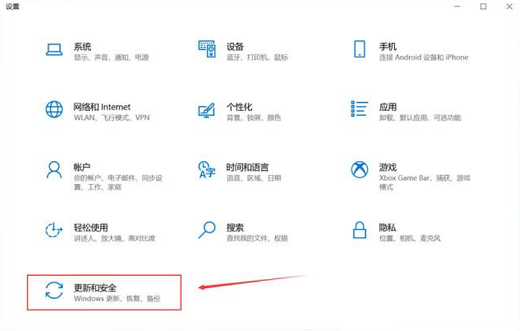
2、在更新与安全页面中,点击左侧栏目的激活,在切换Windows 10专业版按钮下,点击进入Microsoft Store。
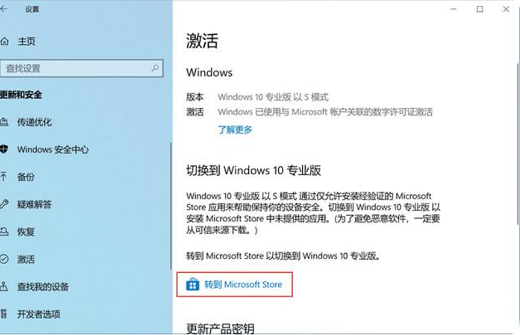
3、在应用商店中下载安装正常版系统,就可以退出win 10s模式切换回正常版了。
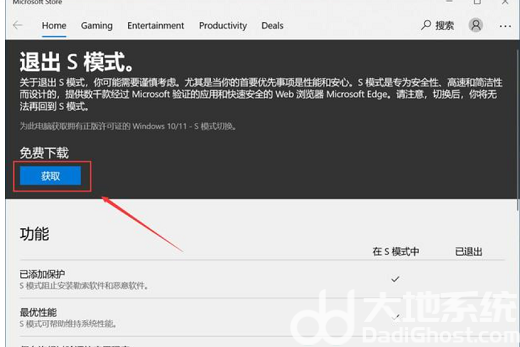
以上就是win10怎么退出S模式 win10退出S模式方法介绍的内容了。

大小:47.4M

大小:
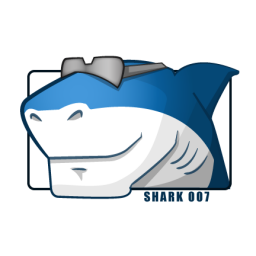
大小:39.3M
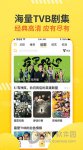
大小:88M

大小:757 KB